SysRestore er en gratis alternativ systemgendannelsessoftware til Windows 10
Enhver computerbruger, der bruger computeren regelmæssigt, kender og forstår værdien af hans data. Lige meget hvad situationen er, gør han ethvert muligt forsøg på at beskytte det mod enhver form for virus eller malware-infektion. Hvad hvis computeren fejler eller bliver rodet af ukendte årsager? Hvad ville du gøre under sådanne omstændigheder?
Nå, de fleste af os er klar over dette og faktisk smarte nok til at handle på forhånd ved at sikkerhedskopiere dataene ved hjælp af noget gratis backup-software (free backup software ) eller blot oprette et hyppigt systemgendannelsespunkt. Der findes mange gode værktøjer til at hjælpe og hjælpe dig i denne proces. Og du kan altid være sikker på, at din data er sikker, når du har SysRestore – et gratis backup- og gendannelsesværktøj.
SysRestore hjælper din computer med at holde sig sikker mod uventede hændelser såsom systemnedbrud, virusangreb, utilsigtet tab af data osv. Med dette værktøj kan en bruger nemt gendanne sin systemdisk/partition til en tidligere gemt tilstand. Det er et gratis backup- og systemgendannelsesværktøj til Windows PC . Det virker med alle niveauer af hardware RAID .
SysRestore alternativ systemgendannelsessoftware(System Restore)
Når du har downloadet freeware, skal du installere det på din systempartition, dvs. C:-drevet. Det genstarter din computer efter installationen. Start programmet og opret Snapshots . Snapshots repræsenterer den generelle status for din pc. Disse snapshots oprettes som skjulte filer gemt på harddiske, der er tilfældigt valgt af programmet, afhængigt af status for dine harddiske.
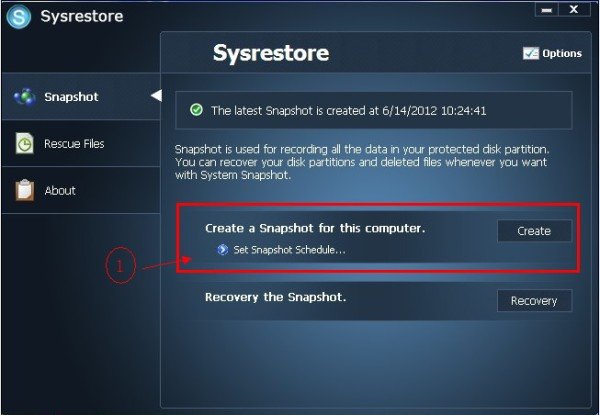
Det næste trin er at konfigurere forskellige muligheder for at oprette et snapshot. Du kan planlægge snapshots ved hver boot, en gang om dagen eller med bestemte tidsintervaller.
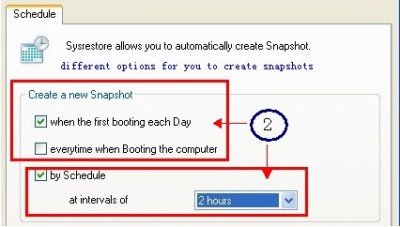
Det sidste trin er at starte gendannelsen af disken. Et højdepunkt ved SysRestore er, at sammen med den angivne disk kan andre partitioner udover systempartitioner også gendannes.
I modsætning til Windows indbygget gendannelse, der er baseret på filkopiering, og som kun kan sikkerhedskopiere filer på systempartitionen, er SysRestore i stand til at sikkerhedskopiere enhver partition på bootpartitionen, gendanne filer, gendanne systemet efter nedbruddet og gøre meget mere som det er baseret på sektor for sektor kopi.
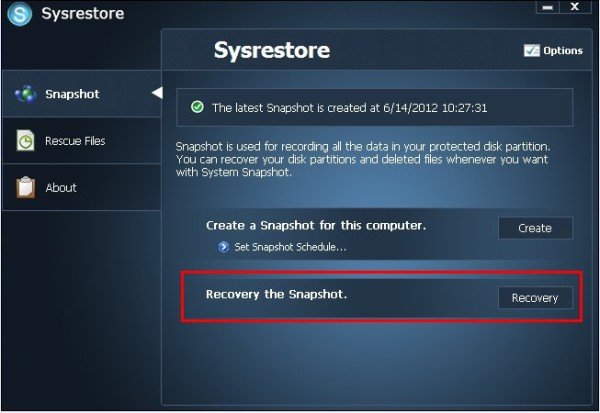
Før du starter gendannelsen af disken, bliver du bedt om at bekræfte handlingen, da processen ville genstarte din pc.
Programmet kræver genstart ved to lejligheder, én gang under installationen og den anden under gendannelse af en disk. Det er fordi gendannelsen skal udføres under gendannelsestilstanden(Recovery Mode) . Så den første genstart er at skifte til gendannelsestilstand, mens den anden genstart er at afslutte gendannelsen og genstarte OS.
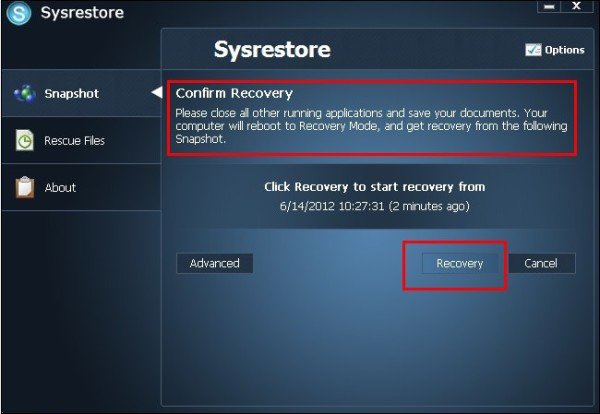
Du kan vælge den type snapshot , du vil bruge til at gendanne disken. Der er 3 typer snapshots:
- Automatisk
- Planlagt
- brugervejledning
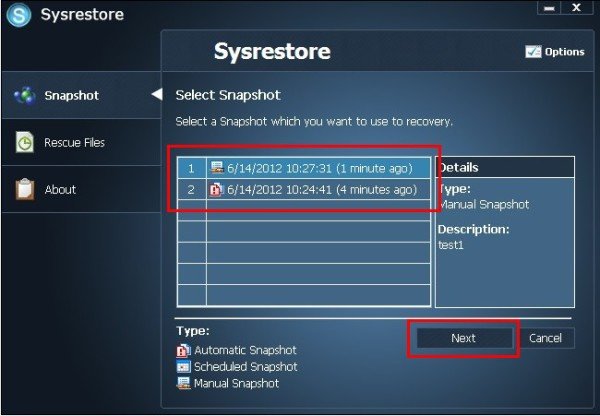
Du vil også finde det nyttigt at bruge dette værktøj, hvis du opdager, at din systemgendannelse ikke virker(System Restore is not working) , og du har undladt at fejlfinde og rette det.
Du kan downloade programmet her(here)(here) . SysRestore er kompatibel med alle versioner af Windows og er kun gratis(Free) for hjemmebrugere.
Related posts
Slet System Image Gendannelsespunkt fra Systemgendannelse i Windows 10
Sådan gendannes filer fra et systemgendannelsespunkt i Windows 10
Sådan opretter du genvej til systemgendannelse i Windows 10
Rstrui.exe fungerer eller genkendes ikke i Windows 10
2 måder at aktivere Systemgendannelse i Windows 10
Sådan bruger du Systemgendannelse på Windows 10
3 trin til at gendanne din Windows-pc til en fungerende tilstand med Systemgendannelse
Sikkerhedskopier og gendan WiFi- eller trådløse netværksprofiler i Windows 10
Ret FAT FILE SYSTEM (fastfat.sys) blå skærm på Windows 10
Sådan udføres systemgendannelse, når Windows ikke starter til skrivebordet
Sådan opretter du et systemgendannelsespunkt i Windows 10
Oprettelse af en komplet systemimage-backup i Windows 10 [Den ultimative guide]
Systemgendannelsespunkter er slettet eller forsvundet i Windows 11/10
Aktiver System Print Dialog i Microsoft Edge i Windows 10
Fejl 0x80070013 for systemgendannelse, sikkerhedskopiering eller Windows Update-fix
Systemgendannelsespunkter mangler i Windows?
Windows-computeren starter ikke efter Systemgendannelse
Sådan tilføjes Opret gendannelsespunkt til kontekstmenuen i Windows 10
Sådan åbnes, afmonteres eller permanent vedhæftes en VHD-fil i Windows 10 -
MBR Backup: Backup, Gendan Master Boot Record i Windows 10
